「Flow YouTube Chat」は、Chrome・Firefoxなどで使用できるスクリプトです。このスクリプトを導入することで、YouTube Liveのチャットをニコニコ動画のように動画上に表示することが出来ます。もちろん、生配信のアーカイブやプレミア公開でも使用可能。
機能面も充実しており、表示するコメントのフォントやサイズ、色などが指定可能なほか、コメントの内容・投稿者IDなどによるNG機能も搭載されています。
なお、今回の記事では、PC版ブラウザ向けの手順を紹介しますが、別記事でAndroidで使用する方法も紹介しています。
アドオンのダウンロード
スクリプトを動作させるためには、一部のブラウザを除き、拡張機能をインストールする必要があります。
スクリプトを実行するための拡張機能はいくつか存在しますが、今回は定番の「Tampermonkey」を使用します。
Google Chrome・Microsoft Edge(その他Chromiumベースのブラウザも含む)
Firefox

スポンサーリンク
導入手順
スクリプトのインストール
以下のリンクよりスクリプト本体をダウンロード。

※本家の最新バージョンを別の方が絵文字の不具合を修正した非公式版です。
「スクリプトのインストール」をクリックすればインストール確認画面が開くので、「インストール」をクリック。
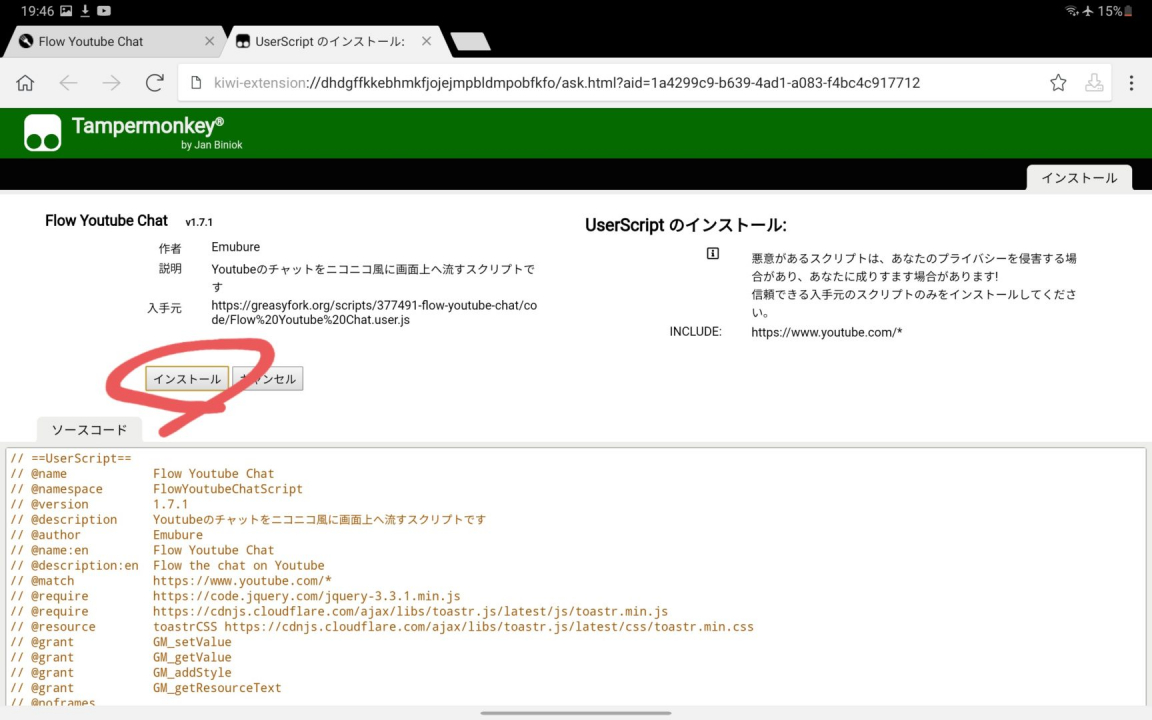

たったこれだけで導入完了です。
コメントが流れるように
YouTubeの動画の上にコメントが表示されるという不思議な状態になります。やはり生放送はこれが一番見てて楽しいですね。
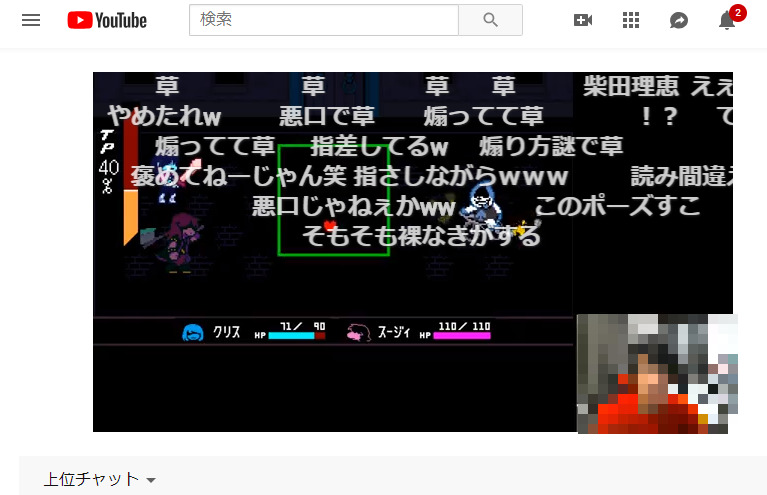
アーカイブでももちろん使用可能
ライブ配信が終了後にアップロードされた「アーカイブ」でも同様にコメントを流すことが可能です。
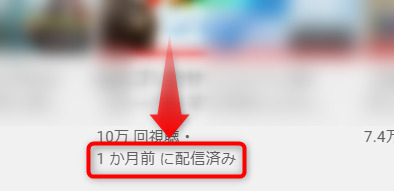
スポンサーリンク
設定を開く
評価ボタンや共有ボタンの横に「Settings」ボタンが追加されています。これをクリックすると設定画面が開きます。
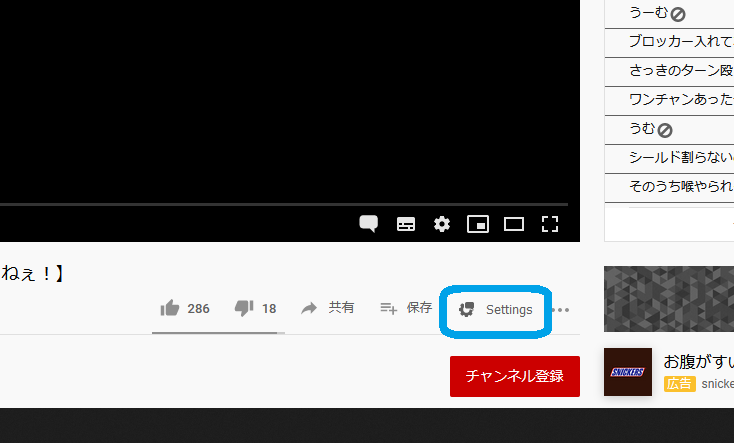
このような設定画面が表示されます。
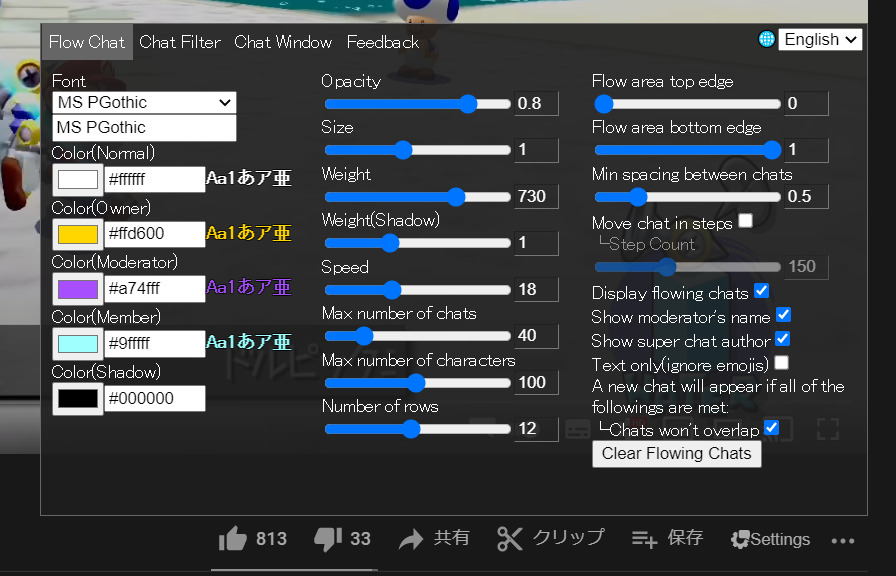
設定画面の日本語化
右上の「English」をクリックして日本語化しましょう。

設定項目
流れるコメントのサイズや透明度、速度など細かく設定可能。また、スーパーチャットは色を変更できるなど、かなり多機能です。

NG機能の使用方法
ニコニコ動画と同様、NG機能が搭載されています。画面に表示するとどうしても嫌なコメントも目につきやすいので、NG機能を活用しましょう。
設定を開き、「チャットフィルター」を開きます。以下のようにNG登録の画面になります。基本的には左側の欄に1行ずつ単語を入力していきます。
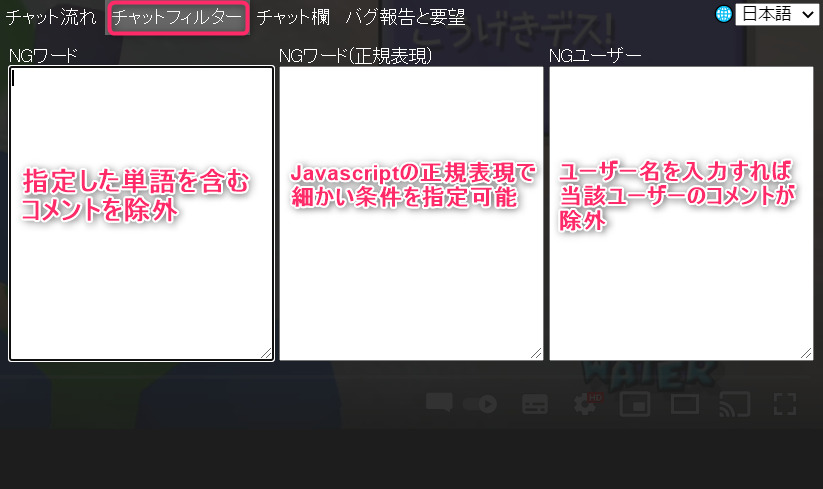
真ん中の正規表現での指定を活用すれば細かい条件でフィルタが可能です。正規表現については私も詳しくないので、以下のサイトなどを参考にしてください。
有効/無効の切り替え
動画画面上にボタンが追加され、このボタンをクリックすることで表示/非表示の切り替えが可能です。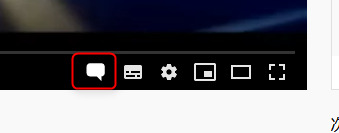
コメントが表示されない場合
コメントON/OFFのボタンが表示されているか確認してください。これが表示されていない場合、スクリプトが動作していません。
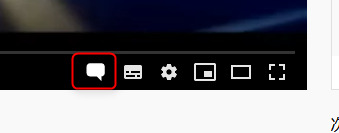
「スクリプトマネージャー」(この記事ではTampermonkeyを使用)を別のものに変えれば動作するようになる場合があります。
ボタンが表示されているのにコメントが表示されていない場合
チャットを閉じると表示されない場合も
以下の画面のようにチャットの一覧画面を閉じていないか確認してみてください。
この画面からコメントを取得している仕組み上、これを閉じると表示されなくなります。
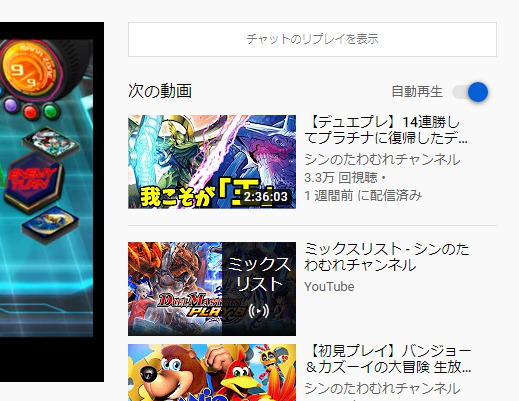
広告ブロッカーとの干渉
「μBlock」「AdGuard」などの広告ブロッカーを有効化しているとスクリプトがブロックされてしまう場合があり、この場合は表示されなくなります。
これらを一度切ってみて、表示された場合はフィルタや設定を見直してみてください。
コメントの読み込みが途中で止まった場合
なにかの拍子でチャットの読み込みが止まってしまう場合があります。この場合、チャット欄上部の「上位チャット」をクリックし、「上位チャット」と「チャット」を切り替えればチャットのみ再読み込みすることが可能ですので、ほとんどの場合これで改善します。
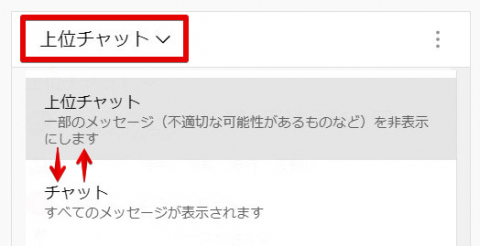
アーカイブではチャットがない場合も
一部の配信アーカイブでは、チャット自体が存在しない場合があります。この場合は当然ですが画面上にも流れません。
チャットが表示されない理由としては以下が考えられるようです。
- 配信者がチャットを削除した
- アーカイブを配信者が編集を行った
- 配信が終了して時間が経っていない
スポンサーリンク
Androidで使用する方法
以下の記事にてAndroid端末で使用する方法を紹介しています。スマホだと操作性が悪いため厳しいですが、Androidタブレットであればそこそこ快適に使えます。

iPadで使用する方法
iPadでの使用方法も存在しており、以下の記事で紹介しています。ただし、iPadOS 15以降である必要があります。

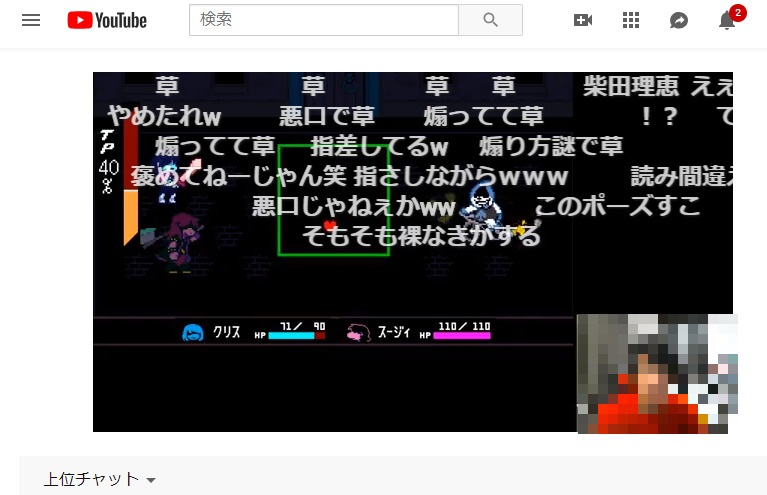



コメント
コメント一覧 (43件)
This is an interesting method to add a fun and interactive element to your YouTube live streams by enabling comments in the form of “Niconico” emoticons, which are popular in Japan. It’s a great way to engage with your audience and make your live stream more lively and enjoyable for everyone involved!
This is an interesting method to add a fun and interactive element to your YouTube live streams by enabling comments in the form of “Niconico” emoticons, which are popular in Japan. It’s a great way to engage with your audience and make your live stream more lively and enjoyable for everyone involved!
既存のチャット欄の方のコメントの最後にマークが出てるのは、こうゆうものなんでしょうか?
This is a great way to comment on YouTube Live!
This is a great way to comment on YouTube Live!
こちらをインストールしたあと削除(アンインストール)する場合はどうすればよいのでしょうか?
拡張機能一覧から「Tampermonkey」をアンインストールすればOKです。
自動でVPNやTOR接続になるスクリプトはありますか?
スパチャの金額は消せますか?
先日のchromeの更新のあとから表示がされなくなって、Youtubeの保存の隣の設定の欄もなくなってしまったのですがこれは私だけですか?
メンバーシップのスタンプなどが流れるときに
スタンプではなくコマンドで表示されてしまいます。
(以前はスタンプで表示できていました。)
スクリプトの再インストールや広告ブロックの停止など試してみたのですが
治りませんでした。
何か解決方法はありますか>
スタンプ、絵文字のバグは別作者様から修正版がUPされてるみたいです
https://greasyfork.org/ja/scripts/411442-flow-youtube-chat
情報ありがとうございます。
記事内のリンクも更新しておきました。
edgeでも出来ました
今アップされているスプリクト古くないですか?
私は1.12.2使ってます。
コメントありがとうございます。
アップデートする前のものをアップロードしてしまっていたみたいです。最新版に置き換えておきました。
スクリプトのページが消されています
情報ありがとうございます。
記事内のリンクを置き換えておきました。
NGワードは複数登録する場合は半角を間に入れるのでしょうか?
それとも改行するのでしょうか?
改行で追加すればOKです。
セイキソビュアーとどっちが使い勝手いいんだろう?
もしかしてこれ最初にjavaインストールしてやらないとダメですか?
いいえ。
モデレーターの発言もスーパーチャットの用に、ユーザー名を表示したいのですが、可能ですか。
そのままでは無理でしょう。
Javascriptの知識をお持ちならコードを書き換えれば可能かもしれません。
ツイキャスでコメントをニコ生の様に流すにはどうしたら良いのでしょう?
ご存知でしょうか?
このスクリプトの製作者がツイキャス用も作成されているようですが、アップデートが1年近くされておらず、現在は動作しないようです。
こんにちは。
Liveアーカイブスでコメントを流してる状態のものをダウンロードしたいのですがやり方ありますでしょうか?
キャプチャする以外に方法はないかと思います
導入して最初の頃は表示されたのですが、突然表示されなくなりました。
クッキーを消したり色々試したのですが解決できず、ログアウトをしたら表示されるようになりました。
ログインしている状態で表示出来る様にするにはどうすればよいでしょうか?
広告ブロッカーなど、拡張機能の無効などは試しましたか?
広告ブロッカーはフィルタの更新があるので、今まで表示されていても更新に伴って表示されなくなったりします。
広告ブロッカーは導入していません。入れているアドオンはこれのみです
「Tampermonkey」やスクリプトの再インストールを行ってみても改善しなければ申し訳ないですがわからないです。
[…] 導入方法はこちらの記事を参照 […]
なかなか表示されないんですが…
ライブのアーカイブのコメントを流すのはできないのでしょうか?
過去のチャットが残っている場合は可能です。ただし、アーカイブ公開直後はチャットが表示されない場合があり、配信者がチャットを非公開にしている場合は不可能です
YouTube Live Chat FlowとFlow Youtube Chatはまた別のものでは?
ご指摘ありがとうございます。
記事を書き換えたときにタイトルを書き換え忘れていました。
直しておきます。
こんにちは。
これを入れてみて、コメントが流れるのは良いのですが、1日で効果が切れてしまいます。
どうすればいいでしょうか?
1日で切れるというのは設定後24時間が経つと切れるのか、それとも日をまたぐと切れるということでしょうか?
また、使用しているブラウザやOSなどが分からないとなんとも言えないです。
Win10-64で、Chromeでしたが、多分原因は分かりました。
機能しないときは一度ページを再読み込みしたら治りました。
私は火狐派なんですが、GreasyForkで同じ様なスクリプトを見つけ、TamperMonkeyで動かした所無事成功できました